簡単にiPhoneの動画をDVDに書き込み、焼く方法
現代生活には専門のカメラではなく、手持ちの iPhone を使って、周辺で発生する面白いこと、記録したい瞬間を撮影して保存します。技術が発達する今なら、手持ちの iPhone でも優秀な撮影機能を搭載しています。iPhone で撮影した映像を安全に保存するには、動画を DVD に焼くのが一番有効な方法です。ここで、簡単に iPhone の動画を DVD に書き込み、焼く方法をご紹介いたします。

Windows10 で iPhone の動画を DVD に焼く方法
iPhone の動画を DVD に書き込む前に、動画をパソコンに転送する必要があります。その後、専門の DVD 作成ソフトを利用すれば、簡単に iPhone の動画を DVD に焼けます。Vidmore DVD 作成は Windows に対応します。デジタルビデオを DVD ディスクに変換し、書き込むことができます。では、このソフトで iPhone の動画を DVD に書き込む手順をご説明いたします。
Step 1、Vidmore DVD 作成をインストール
下のダウンロードボタンをクリックして、Vidmore DVD 作成をインストールします。
Step 2、DVD ディスクを選択
空いている DVD ディスクをドラッグに挿入します。Vidmore DVD 作成を起動して、表示される画面から DVD ディスクを選択します。
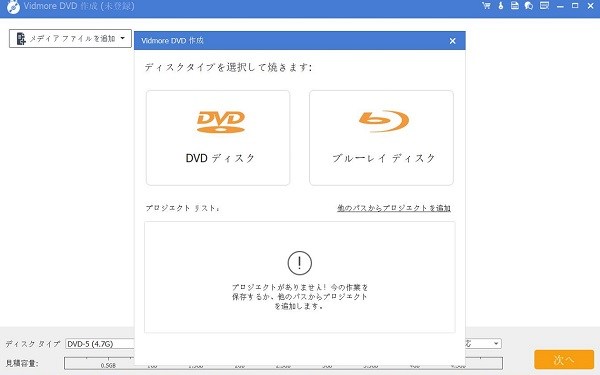
Step 3、メディア ファイルを追加
インターフェース画面で「メディア ファイルを追加」ボタンをクリックして、パソコンに転送した iPhone の動画ファイルを選択して、ソフトにロードします。
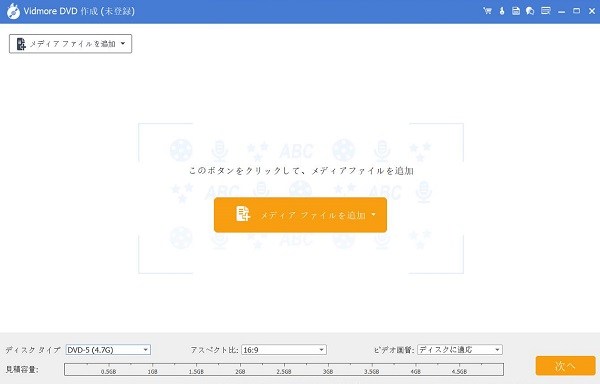
Step 4、動画を編集
動画を編集したいなら、動画を選択し、右側にある「強力ツール」をクリックします。「ビデオ ツール」と「チャプター ツール」があります。すべての編集が終わった後、「適用する」ボタンをクリックします。
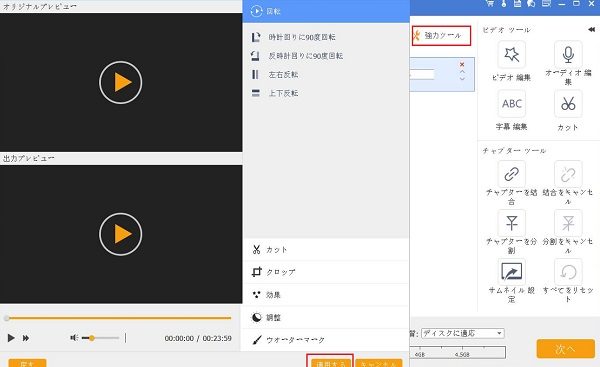
Step 5、ディスクメニューを編集
下のディスクタイプ、アスペクト比、ビデオ画質を選択して、「次へ」をクリックし、ディスクメニューも編集できます。プレビューした後、「焼く」ボタンをクリックします。
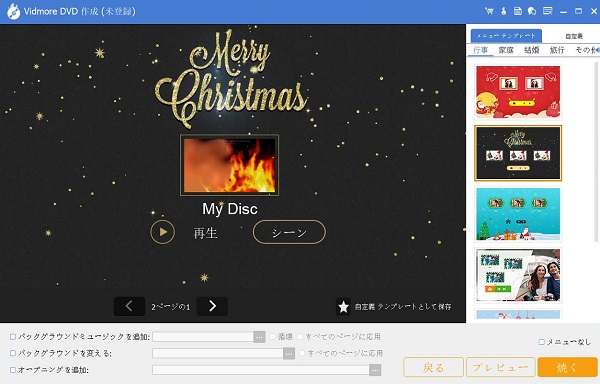
Step 6、保存先を選択
保存先を選択し、焼く設定と再生モードを設置します。すべての設定が完了後、「開始」ボタンをクリックします。
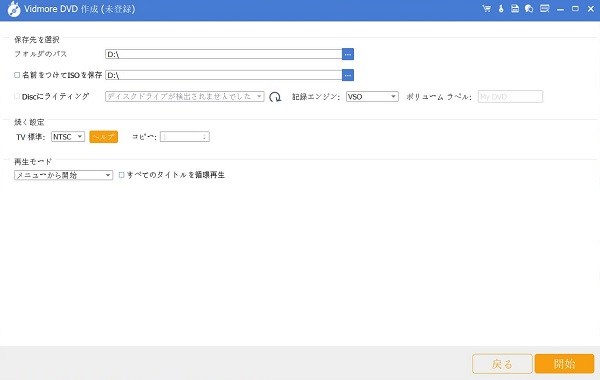
Vidmore DVD 作成は動画を DVD に作成する以外、動画編集も可能です。内蔵のビデオエディターで動画をクロップ、トリミング、結合や明るさ·彩度・コントラストを調整、ウォーターマーク、字幕を追加することができます。
パソコンなしで iPhone の動画を DVD に焼く方法
パソコンを持っていない、あるいは手元にパソコンがない場合、DVD ライターを利用すれば、iPhone の動画を DVD に焼くことが可能です。また、専門業者に依頼するのも方法の一つです。
DVDライターを利用
DVD ライターは動画データを DVD にダビングするだけに使用する専用機器です。DVDライターはいろいろ種類があり、メーカーごとに特徴も違います。基本的には SD カードを利用するものが多いです。SD カードに iPhone の動画を移動してから、DVD ライターで動画を DVD に焼くことができます。
専門業者に依頼
PC と DVD ライター、両方とも持ていない場合、iPhone を DVD ダビング店舗に持って行けば、iPhone 動画を DVD に焼くことができます。カメラのキタムラやコイデカメラでは、iPhone の動画を DVD に焼く DVD 作成代行を受けつけています。お金はかかりますが、プロに依頼することで綺麗に、確実に仕上げてもらえます。業者ごとに料金や仕上がりまでの時間は異なるため、複数社比較することが大切です。
結論
本文は簡単に iPhone の動画を DVD に焼く方法を説明しました。もし DVD 作成についてまだ疑問が持つなら、初心者向けの最良的なAVI DVD 変換方法、自分なりの記念DVDを気軽に作成する方法を手軽にご参照ください。
よくある質問(FAQ)
Q1.iPhone の動画を PC に転送する方法は何ですか。
iTunes を利用すれば、iPhone の動画を PC に転送できます。USB で PC とiPhone を接続して iTunes からバックアップを取る方法が一般的です。PC を起動した状態で iPhone と接続すると、自動的に iTunes が開きます。次は同期してバックアップデータを作成し、保存先を指定する後、動画ファイルを転送するだけです。
Q2.Mac で iPhone の動画を DVD に焼く方法はありますか。
はい、Mac で iPhone の動画を DVD に焼けます。Mac で利用できる DVD 作成ソフトはAiseesoft DVD 作成 Mac、Burn、iSkysoft DVD Memory for Mac などがあります。
Q3.iPhone の動画を DVD に 焼く後、再生できるプレイヤーをお薦めできますか。
専門の DVD プレイヤーである Vidmore プレイヤーを利用すれば、DVD またはブルーレイのディスク、フォルダー、ISO ファイル、MP4、MKV、AVI、MPEG、WMV などを無損失で再生できます。操作は簡単で、初心者でもすぐに使いこなせます。

 使いやすいブルーレイ書き込みソフトをご紹介 五選
使いやすいブルーレイ書き込みソフトをご紹介 五選 簡単にAVCHD動画をDVDに変換する方法
簡単にAVCHD動画をDVDに変換する方法 【最新版】おすすめのDVD再生ソフトウェア 厳選
【最新版】おすすめのDVD再生ソフトウェア 厳選